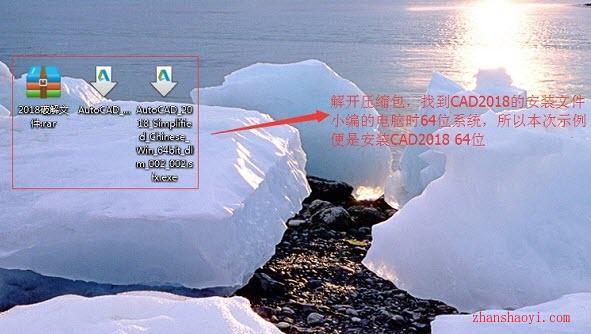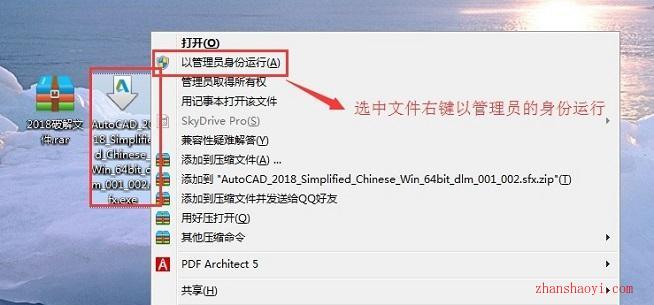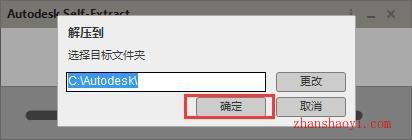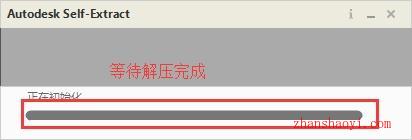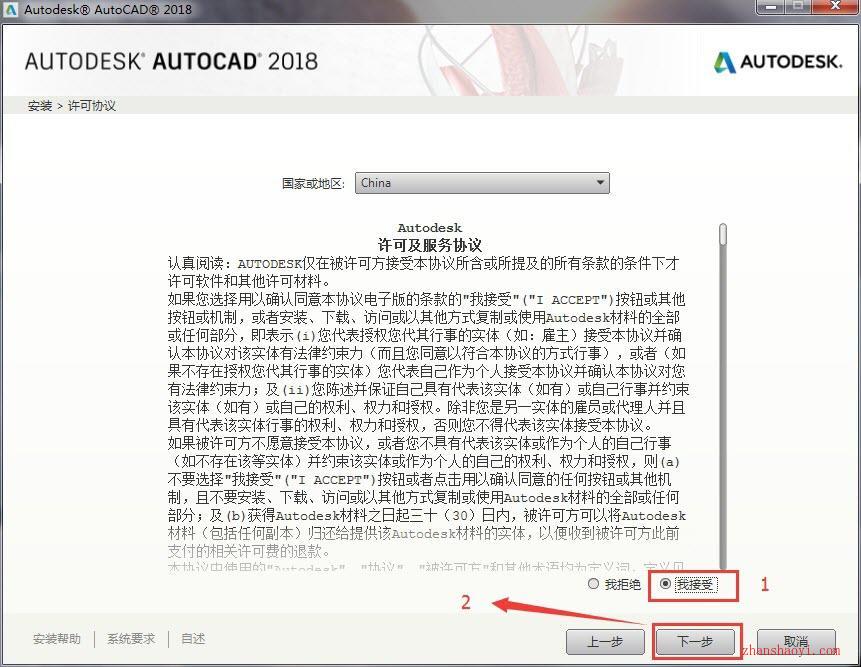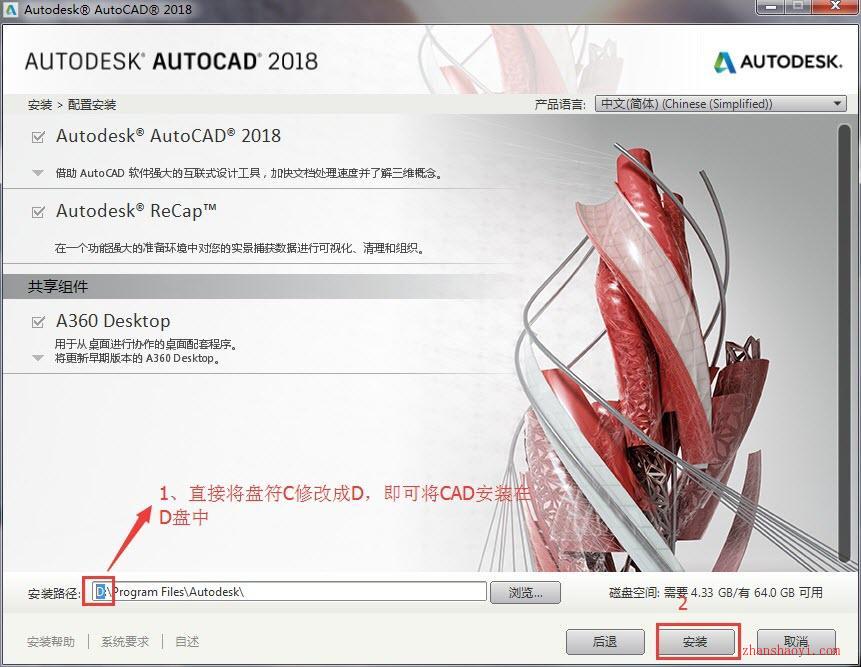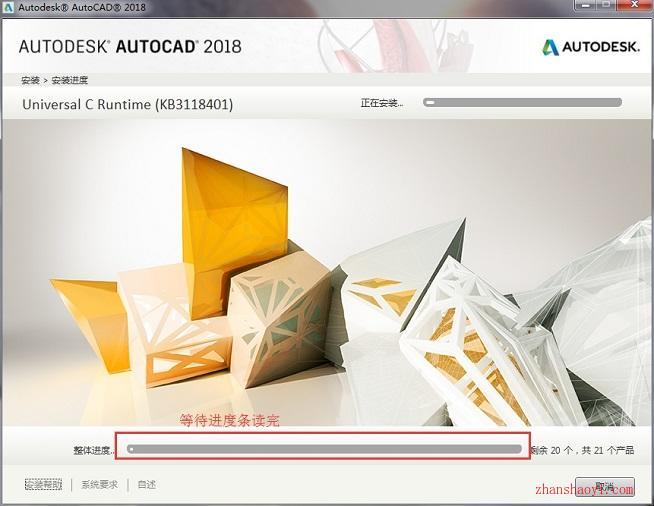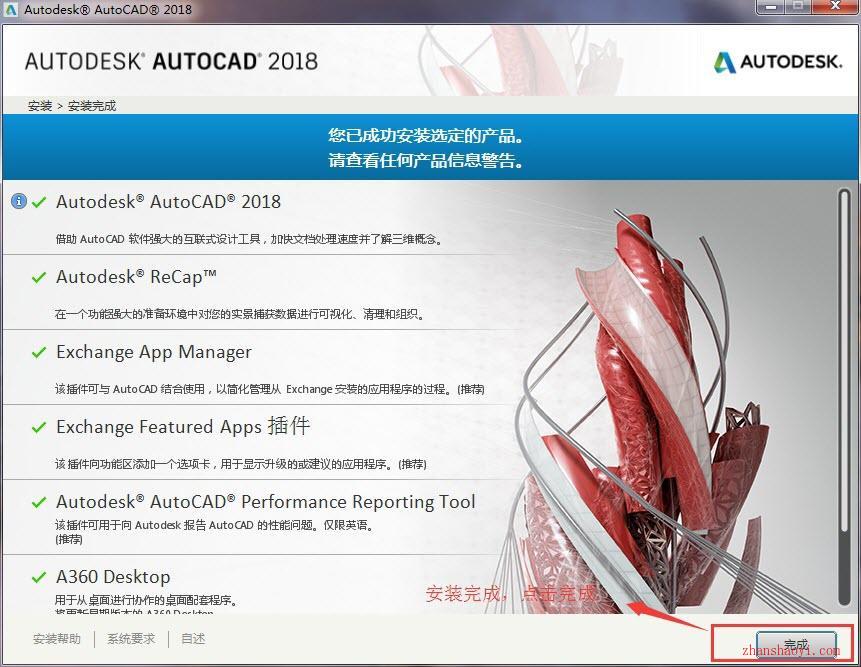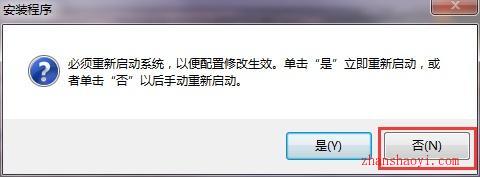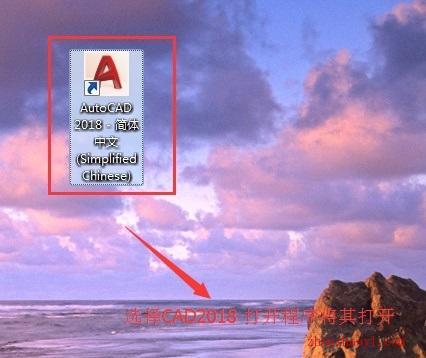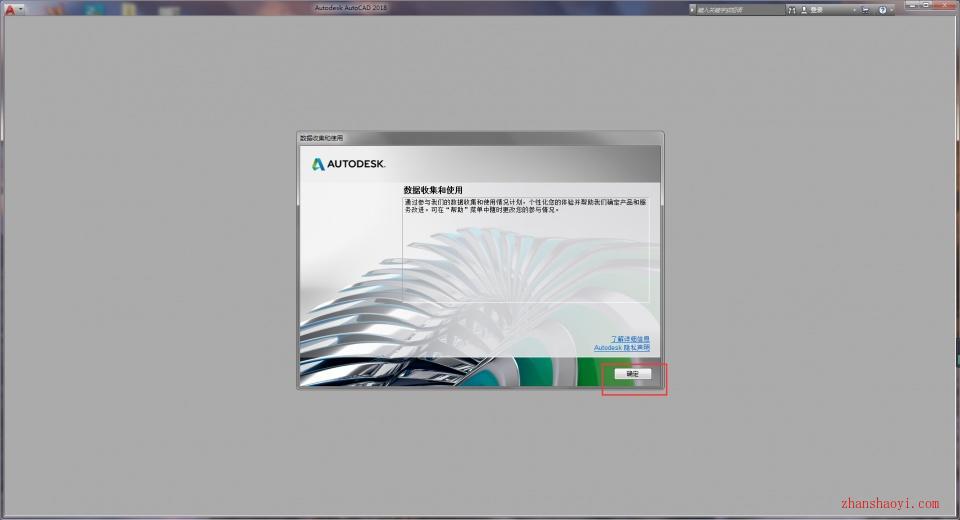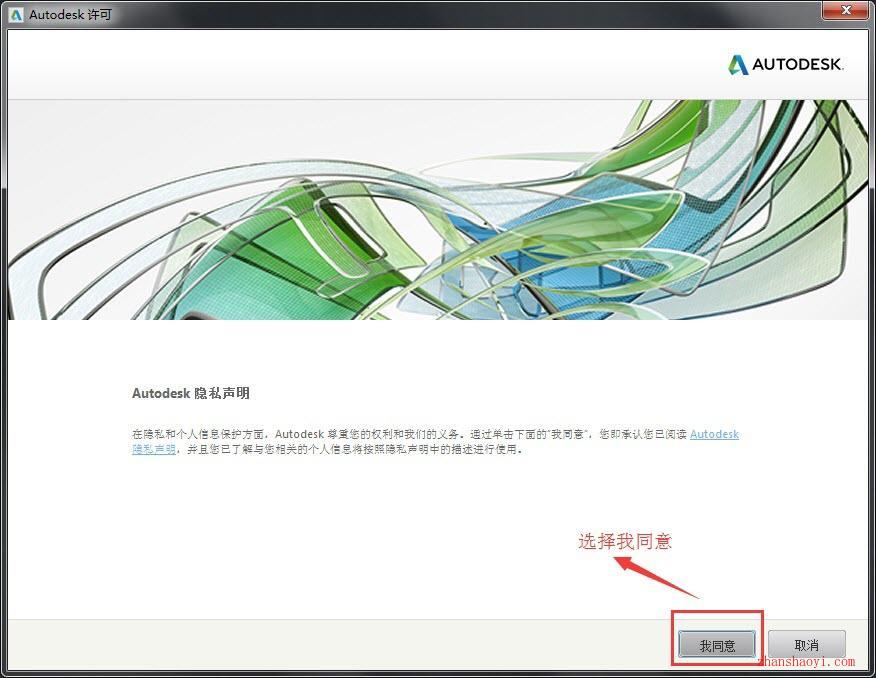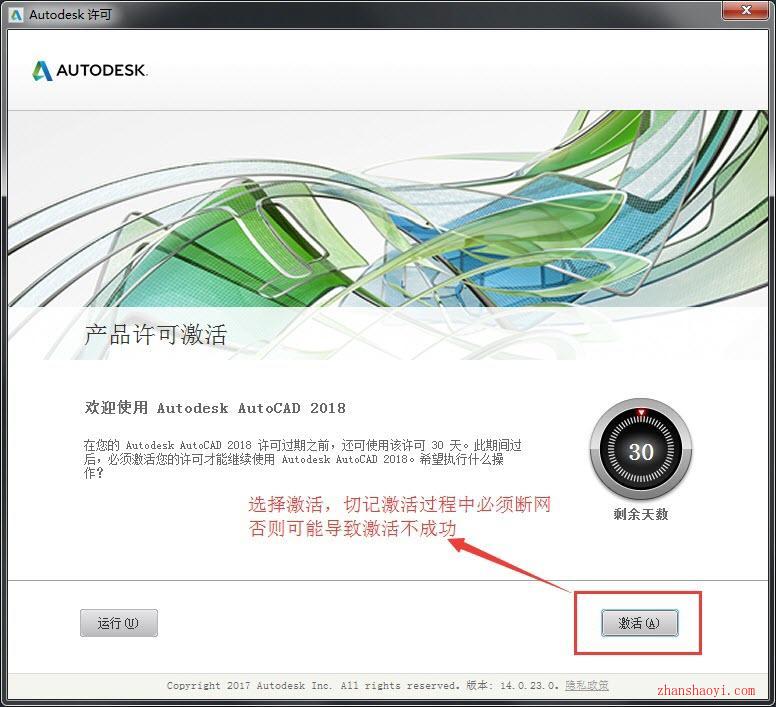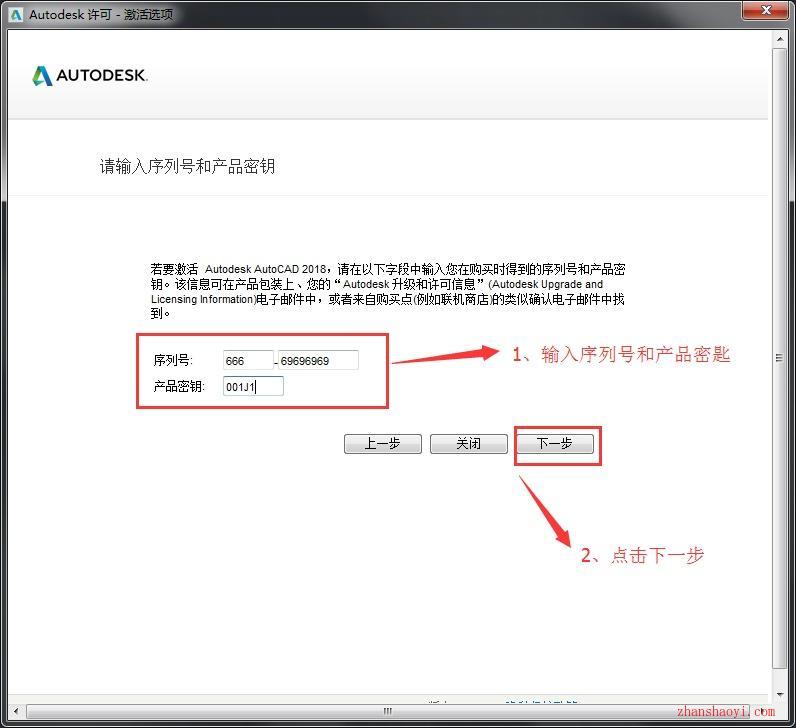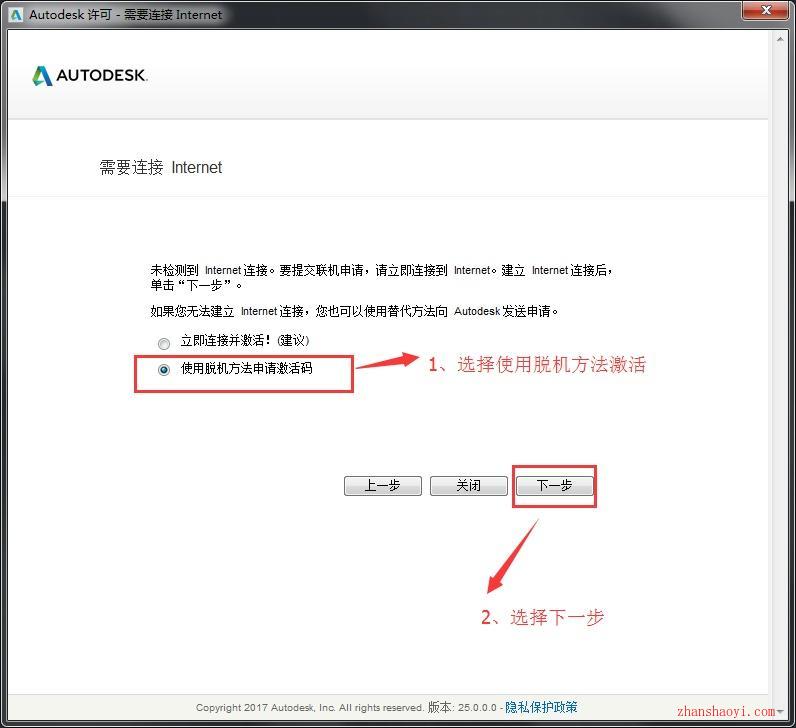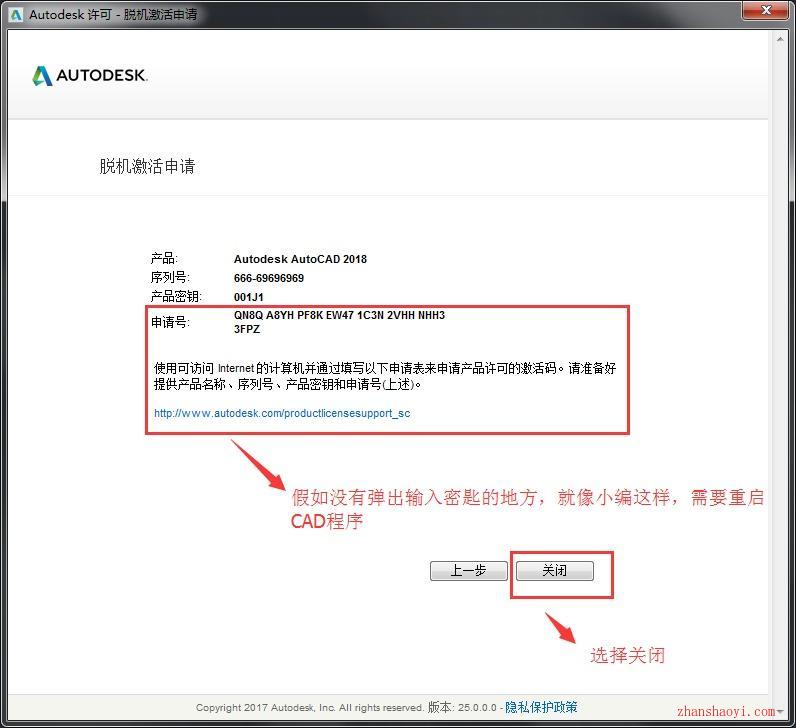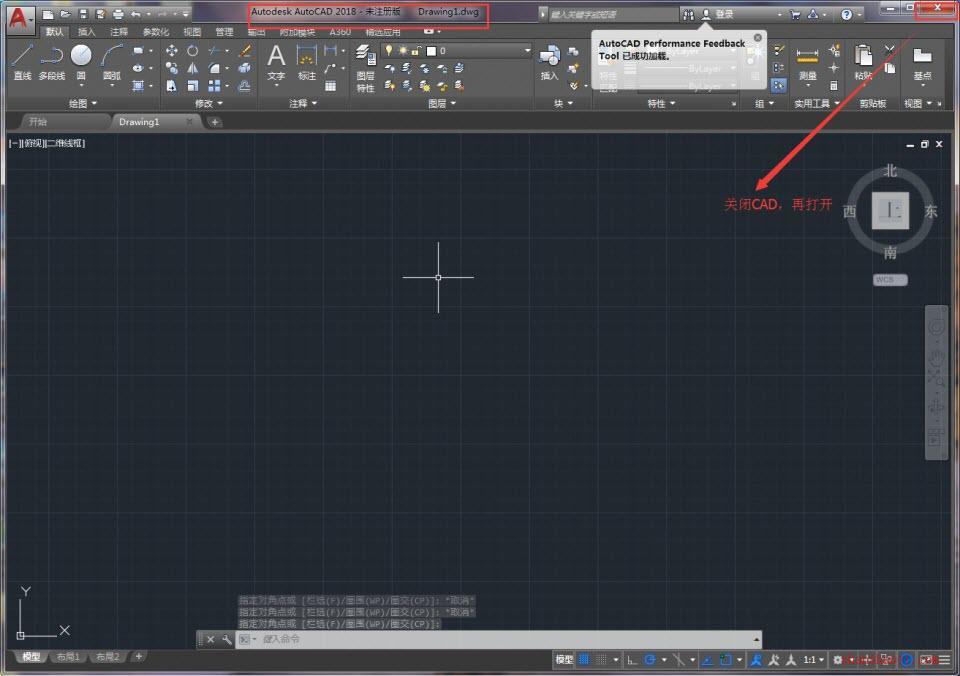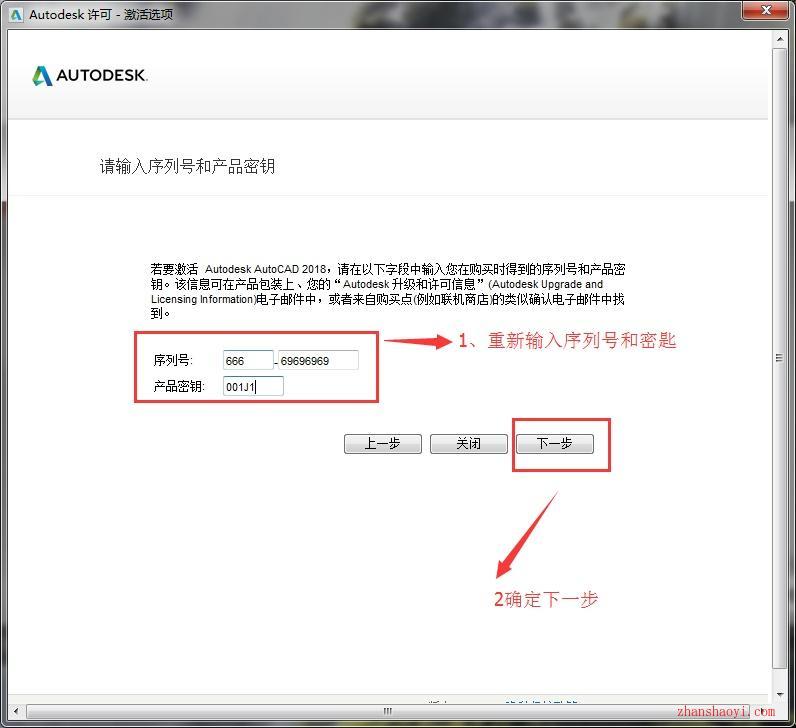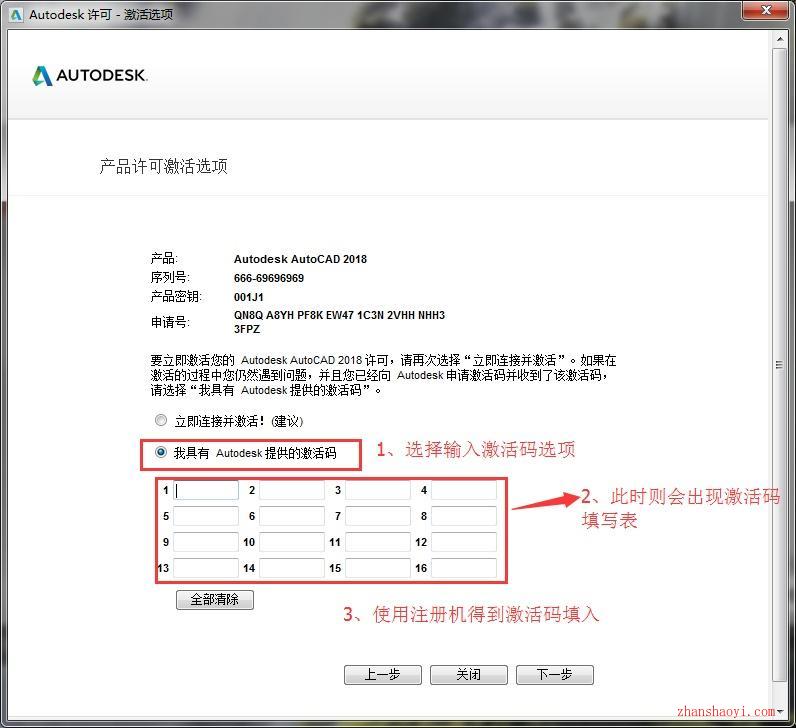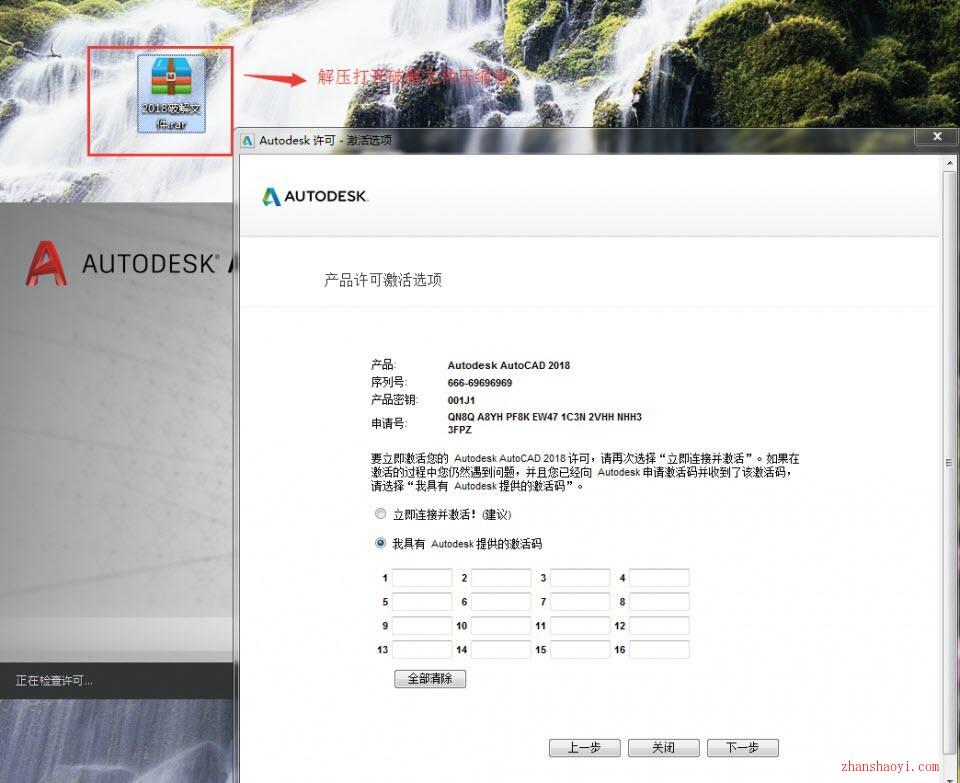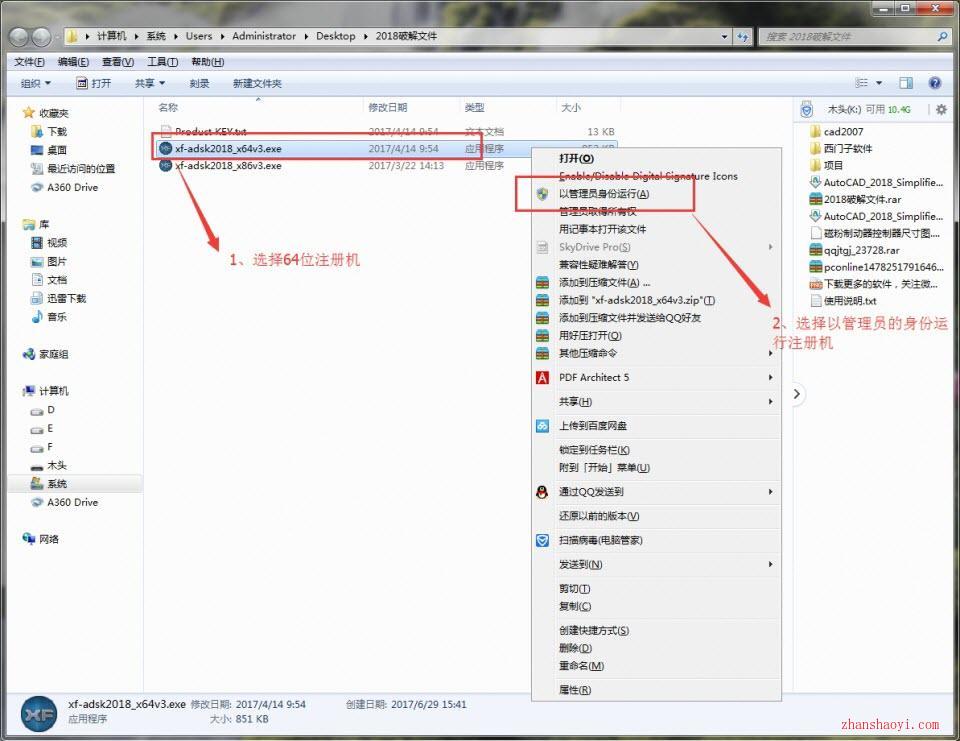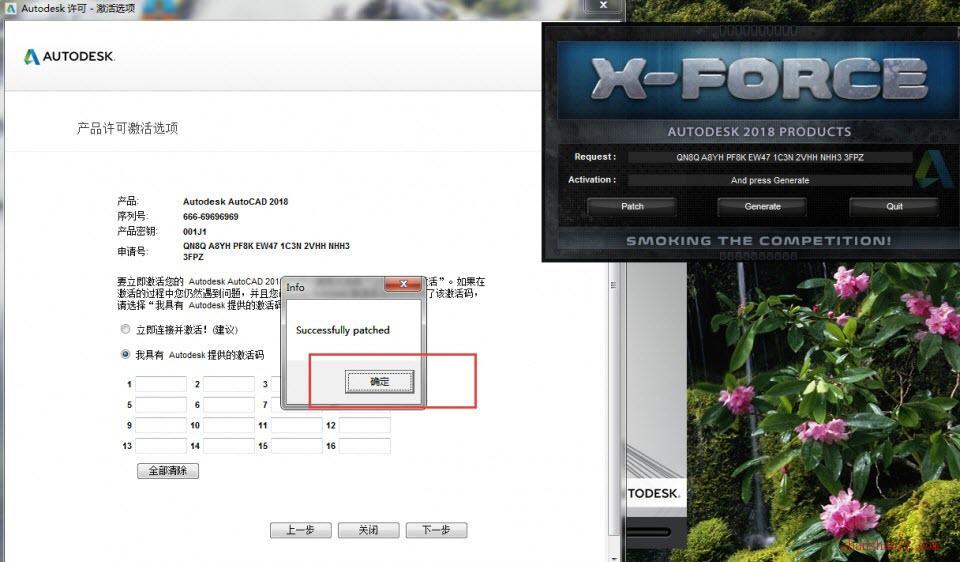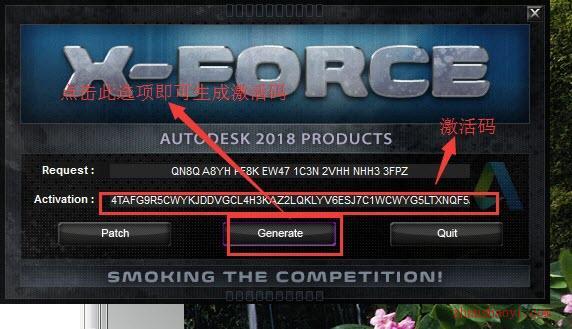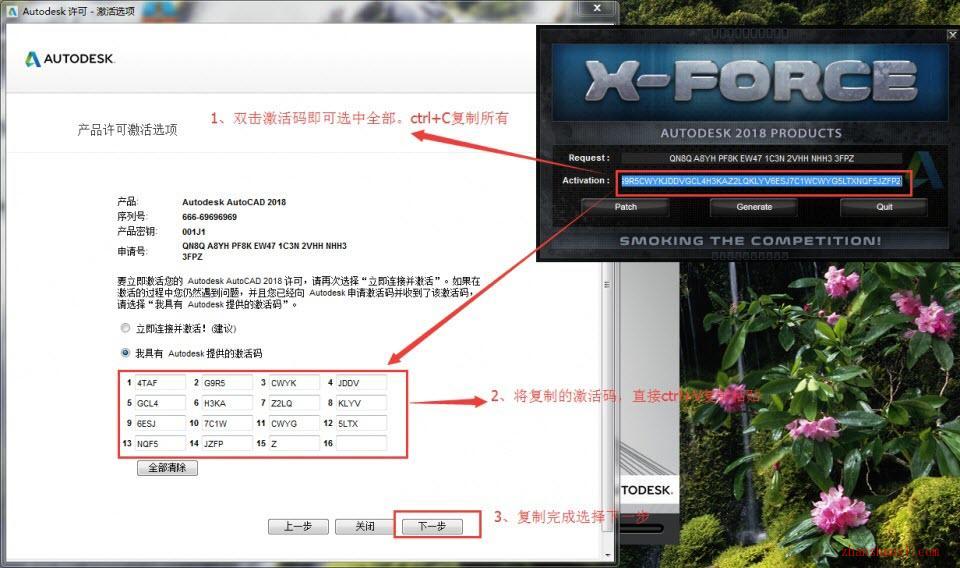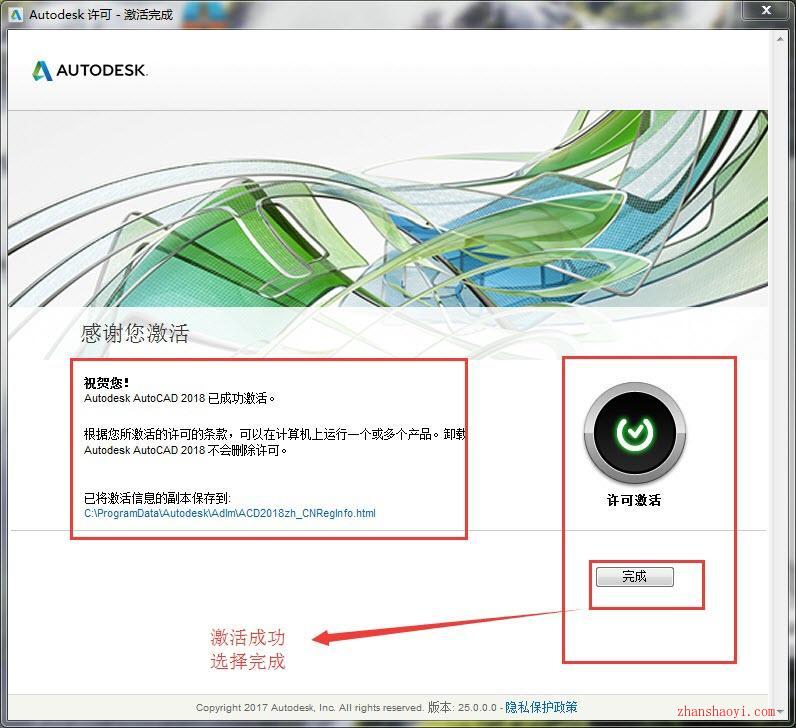| AutoCAD 2018 安装教程【图文】和破解方法 | 您所在的位置:网站首页 › 压缩文件解压密码破解方法视频教学下载安装 › AutoCAD 2018 安装教程【图文】和破解方法 |
AutoCAD 2018 安装教程【图文】和破解方法
|
软件下载: AutoCAD 2018_32&64位(含注册机):【点我下载】 AutoCAD2018安装前注意事项:1.AutoCAD的序列号和产品密匙,安装过程中提供; 2.整个安装过程必须要把网络切断,否则,会导致激活失败; 3.本文以64位AutoCAD 2018安装过程为例进行讲解; AutoCAD2018安装步骤:1.用百度云客户端下载软件安装包至桌面(或其他任意位置),解压缩安装包, 2.选择适用于自己的电脑系统的安装文件,右击【以管理员身份运行】 3.默认,点击【确定】 4.等待解压完成,根据电脑硬件情况,需要几分钟的时间,解压完成弹出安装界面,单击【安装】 5.选择【我接受】,单击【下一步】 6.选择安装位置 7.等待安装软件安装完成,点击【完成】 8.点击【否】 9.双击软件桌面图标,打开AutoCAD 2018软件 10.点击【激活】 11.选择【输入序列号】 12.单击【我同意】 13.断网,单击【激活】 14.输入序列号和产品密钥:序列号为666-69696969;产品密钥:001J1,单击【下一步】 15.选择【使用脱机方法激活】,单击【下一步】 16.选择【我具有Autodesk提供的激活码】,弹出激活码填写表 17.解压打开破解文件压缩包 18.选择对应的电脑系统的注册机,右击【以管理员身份运行】 19.Ctrl+C复制申请号,并Ctrl+V粘贴到注册机中 20.点击注册机中【Patch】 21.点击注册机【Generate】 22.复制生成的激活码,并粘贴到“激活”界面中的激活码申请表中,点击【下一步】 23.激活成功,如下图所示,点击【完成】 AutoCAD 2018 安装破解完成,打开CAD2018可以就正常使用了哦!小编在这里建议大家安装完成后先将电脑重启一下,没有特别的意思,就是个人建议而已。 |
【本文地址】
公司简介
联系我们